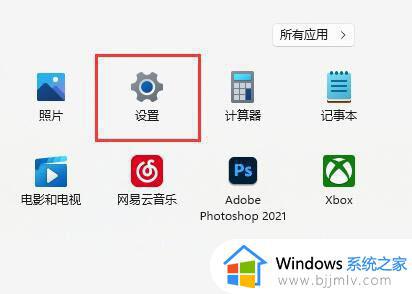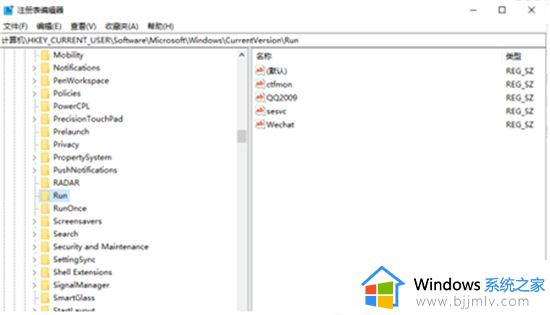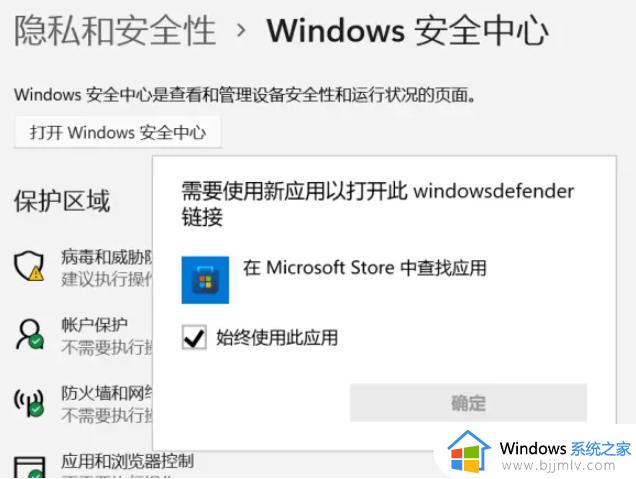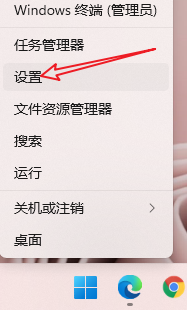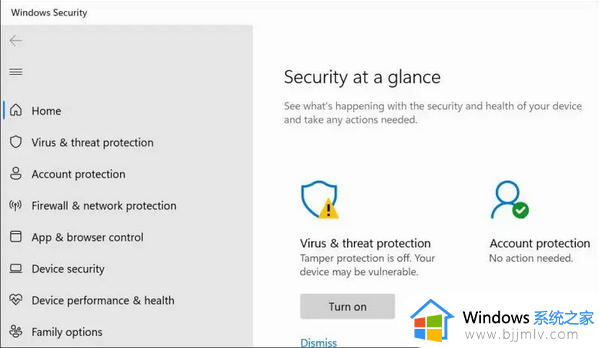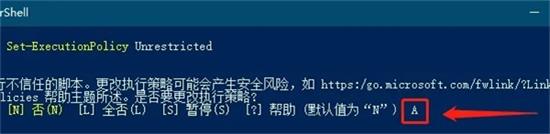win11开机显示安全中心怎么办 win11启动提示安全中心处理方法
更新时间:2024-06-12 11:44:26作者:run
有些用户在使用win11电脑开机时发现屏幕上出现了安全中心的提示,不仅影响了开机速度,还给使用体验带来了一定的困扰,那么win11开机显示安全中心怎么办呢?本文将详细介绍win11启动提示安全中心处理方法。
具体方法如下:
1、快捷键"win+R"开启运行。输入"services.msc"回车打开。
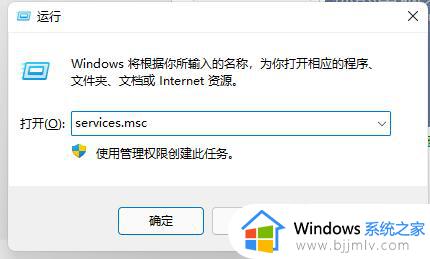
2、进入服务界面后,找到右侧列表中的"Security Center"双击打开。
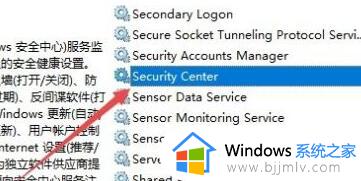
3、最后在打开的窗口中,将"启动类型"设置为"自动",点击确定保存,随后将电脑重新启动就可以了。
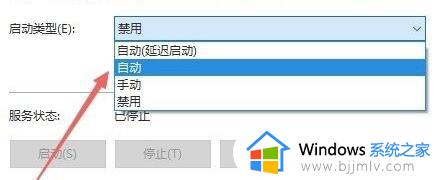
以上就是win11启动提示安全中心处理方法的全部内容,还有不清楚的用户就可以参考一下小编的步骤进行操作,希望本文能够对大家有所帮助。